
ਵਿੰਡੋਜ਼ ਓਪਰੇਟਿੰਗ ਸਿਸਟਮ ਦੇ ਸਾਰੇ ਸੰਸਕਰਣਾਂ ਵਿੱਚ, "ਐਕਸਪਲੋਰਰ" ਨੂੰ ਗ੍ਰਾਫਿਕ ਸਿਸਟਮ ਦਾ ਅਧਾਰ ਮੰਨਿਆ ਜਾਂਦਾ ਹੈ. ਇਹ ਸਿਰਫ ਇੱਕ ਫਾਈਲ ਮੈਨੇਜਰ ਵਜੋਂ ਕੰਮ ਕਰਦਾ ਹੈ, ਪਰ ਉਪਭੋਗਤਾਵਾਂ ਨੂੰ ਵੱਖ ਵੱਖ ਪ੍ਰੋਗਰਾਮਾਂ ਨੂੰ ਚਲਾਉਣ, ਹਰ ਕਿਸਮ ਦੇ ਆਬਜੈਕਟ ਦੀ ਭਾਲ ਕਰਨ, ਖੋਜ ਅਤੇ ਸੰਸ਼ੋਧਿਤ ਕਰਨ ਦੀ ਆਗਿਆ ਦਿੰਦਾ ਹੈ. ਇਸ ਤੋਂ ਇਹ ਪਤਾ ਚਲਦਾ ਹੈ ਕਿ ਇਹ ਸਾਧਨ ਸ਼ੈੱਲ ਦੇ ਸਭ ਤੋਂ ਮਹੱਤਵਪੂਰਣ ਹੈ, ਅਤੇ ਇਸਦਾ ਅਸਥਿਰ ਫੰਕਸ਼ਨ ਅਕਸਰ ਗਲੋਬਲ ਗਲਤੀਆਂ ਵੱਲ ਲੈ ਜਾਂਦਾ ਹੈ. ਕਈ ਵਾਰ ਉਪਭੋਗਤਾ ਲਟਕਣ ਦਾ ਸਾਹਮਣਾ ਕਰਦੇ ਹਨ, ਜਿਸ ਦੇ ਨਾਲ ਸ਼ਿਲਾਲੇਖ ਦੇ ਨਾਲ "ਪ੍ਰੋਗਰਾਮ" ਐਕਸਪਲੋਰਰ "ਰੁਕ ਗਿਆ. ਇਸਦਾ ਅਰਥ ਇਹ ਹੈ ਕਿ ਸ਼ੈੱਲ ਨੇ ਕਿਸੇ ਕਿਸਮ ਦੇ ਜਲਣ ਕਾਰਨ ਉਪਭੋਗਤਾ ਦੀਆਂ ਬੇਨਤੀਆਂ ਦਾ ਜਵਾਬ ਦੇਣਾ ਬੰਦ ਕਰ ਦਿੱਤਾ. ਇਸ ਸਮੱਗਰੀ ਵਿੱਚ, ਅਸੀਂ ਇਸ ਸਮੱਸਿਆ ਦੇ ਕਾਰਨਾਂ ਦੀ ਭਾਲ ਕਰਨ ਅਤੇ ਇਸ ਨੂੰ ਹੱਲ ਕਰਨ ਦੇ ਤਰੀਕਿਆਂ ਨੂੰ ਪ੍ਰਦਰਸ਼ਿਤ ਕਰਨਾ ਚਾਹੁੰਦੇ ਹਾਂ.
"ਪ੍ਰੋਗਰਾਮ 7 ਵਿੱਚ ਰੁਕਿਆ" ਪ੍ਰੋਗਰਾਮ ਦਾ ਕੰਮ "ਐਕਸਪਲੋਰਰ" ਪ੍ਰੋਗਰਾਮ ਦਾ ਕੰਮ "
ਤੁਰੰਤ ਕਿਹਾ ਜਾ ਸਕਦਾ ਹੈ ਕਿ ਇਹ "ਐਕਸਪਲੋਰਰ" ਦੇ ਪੂਰਾ ਹੋਣ ਨਾਲ ਗਲਤੀ ਦੀ ਦਿੱਖ ਨੂੰ ਭੜਕਾ ਰਿਹਾ ਹੈ. ਇਸ ਲਈ, ਉਪਭੋਗਤਾ ਨੂੰ ਹੱਥੀਂ ਸਿਸਟਮ ਦਾ ਵਿਸ਼ਲੇਸ਼ਣ ਕਰਨਾ ਪਏਗਾ, ਸਾਰੇ ਉਪਲੱਬਧ ਵਿਕਲਪਾਂ ਨੂੰ ਬਦਲਣਾ ਪਏਗਾ. ਸਿਰਫ ਇਸ ਤਰੀਕੇ ਨਾਲ, ਤੁਸੀਂ ਸਮੱਸਿਆ ਨੂੰ ਜਲਦੀ ਲੱਭ ਸਕਦੇ ਹੋ ਅਤੇ ਇਸ ਨੂੰ ਮੌਜੂਦਾ ਨਿਰਦੇਸ਼ਾਂ ਦੀ ਸਹਾਇਤਾ ਨਾਲ ਹੱਲ ਕਰ ਸਕਦੇ ਹੋ. ਅਸੀਂ ਇਸ ਕੰਮ ਨੂੰ ਜਿੰਨਾ ਸੰਭਵ ਹੋ ਸਕੇ ਸੌਖਾ ਕਰਨ ਦੀ ਕੋਸ਼ਿਸ਼ ਕੀਤੀ, ਗੁੰਝਲਦਾਰ ਅਤੇ ਬਹੁਤ ਹੀ ਘੱਟ ਪਾਏ ਜਾਣ ਲਈ ਸਭ ਤੋਂ ਆਸਾਨ ਅਤੇ ਪ੍ਰਭਾਵਸ਼ਾਲੀ. ਇਸ ਲਈ, ਅਸੀਂ ਸਿਫਾਰਸ਼ ਕਰਦੇ ਹਾਂ ਕਿ ਪਹਿਲੀ ਸਿਫਾਰਸ਼ ਨਾਲ ਖੁਦ.1 ੰਗ 1: "ਐਕਸਪਲੋਰਰ"
ਕਈ ਵਾਰ "ਕੰਡਕਟਰ" ਦੇ ਕੰਮਕਾਜ ਦਾ ਪੂਰਾ ਹੋਣਾ ਇੱਕ ਸ਼ੁੱਧ ਅਵਸਰ ਦੇ ਅਨੁਸਾਰ ਹੁੰਦਾ ਹੈ. ਉਦਾਹਰਣ ਦੇ ਲਈ, ਕਿਸੇ ਸਮੇਂ ਸਿਸਟਮ ਸਰੋਤਾਂ ਦੀ ਪ੍ਰਤੀਸ਼ਤਤਾ ਦੀ ਵਰਤੋਂ ਕੀਤੀ ਜਾਂਦੀ ਹੈ, ਜਾਂ ਸਾਰੇ ਰਾਮ ਖਰਚ ਕੀਤੇ ਗਏ ਸਨ, ਜਿਸ ਕਾਰਨ ਸ਼ੈੱਲ ਆਇਆ ਸੀ. ਫਿਰ ਇਹ ਕੰਪਿ of ਟਰ ਦੇ ਬੈਨਲ ਰੀਬੂਟ ਦੀ ਸਹਾਇਤਾ ਕਰੇਗੀ, ਪਰ ਇਸ ਨਾਲ ਸੁਰੱਖਿਅਤ ਨਹੀਂ ਕੀਤੇ ਗਏ ਡੇਟਾ ਨੂੰ ਗੁਆ ਸਕਦੇ ਹਨ. ਅਸੀਂ ਤੁਹਾਨੂੰ ਹੇਠ ਦਿੱਤੇ ਲਿੰਕ ਉੱਤੇ ਲੇਖ ਭਾਸ਼ਾ ਵਿਚ ਦਿੱਤੀ ਸਿਫਾਰਸ਼ਾਂ ਦੀ ਵਰਤੋਂ ਕਰਦਿਆਂ ਐਕਸਪਲੋਰਰ.ਕੇ.ਈ.ਈ.ਈ.exe ਨੂੰ ਦੁਬਾਰਾ ਚਾਲੂ ਕਰਨ ਦੀ ਸਲਾਹ ਦਿੰਦੇ ਹਾਂ. ਇਸ ਤੋਂ ਬਾਅਦ, ਤੁਸੀਂ ਪਹਿਲਾਂ ਹੀ ਸਾਰੇ ਦਸਤਾਵੇਜ਼ਾਂ ਨੂੰ ਸੁਰੱਖਿਅਤ ਕਰ ਸਕਦੇ ਹੋ ਅਤੇ ਇਹ ਨਿਸ਼ਚਤ ਕਰਨ ਲਈ ਕਿ ਇਹ ਸੁਨਿਸ਼ਚਿਤ ਕਰਨ ਲਈ ਕਿ ਗਲਤੀ ਦਿਖਾਈ ਨਹੀਂ ਦਿੰਦੀ.
ਹੋਰ ਪੜ੍ਹੋ: ਵਿੰਡੋਜ਼ 7 ਵਿੱਚ "ਐਕਸਪਲੋਰਰ" ਮੁੜ ਚਾਲੂ ਕਰਨਾ "
2 ੰਗ 2: ਸਿਸਟਮ ਫਾਈਲਾਂ ਦੀ ਇਕਸਾਰਤਾ ਦੀ ਜਾਂਚ ਕਰਨਾ
ਜੇ ਰਵਾਨਗੀ ਵਿਖਾਈ ਦਿੰਦੇ ਰਹਿੰਦੇ ਹਨ, ਤਾਂ ਤੁਹਾਨੂੰ ਵਧੇਰੇ ਕੱਟੜਪੰਥੀਆਂ methods ੰਗਾਂ ਦੀ ਵਰਤੋਂ ਕਰਨੀ ਪਏਗੀ. ਪਹਿਲਾਂ ਇੱਕ ਖਰਾਬ ਫਾਈਲਾਂ ਜਾਂ ਗਲਤੀਆਂ ਨੂੰ ਲੱਭਣ ਲਈ ਹਾਰਡ ਡਿਸਕ ਦੇ ਸਿਸਟਮ ਭਾਗਾਂ ਦੀ ਪੂਰੀ ਸਕੈਨ ਦਾ ਸੰਕੇਤ ਕਰਦਾ ਹੈ. ਇਹ ਓਪਰੇਸ਼ਨ ਸਟੈਂਡਰਡ ਵਿੰਡਕੋਵਸ 7 ਟੂਲ ਦੀ ਵਰਤੋਂ ਕਰਕੇ ਕੀਤਾ ਜਾਂਦਾ ਹੈ, ਜੋ ਲੱਭੀਆਂ ਸਮੱਸਿਆਵਾਂ ਨੂੰ ਠੀਕ ਕਰ ਦੇਵੇਗਾ. ਇਸ ਦੀ ਸ਼ੁਰੂਆਤ ਇਸ ਤਰ੍ਹਾਂ ਦਿਖਾਈ ਦਿੰਦੀ ਹੈ:
- ਖੋਜ ਦੁਆਰਾ "ਸਟਾਰਟ" ਖੋਲ੍ਹੋ, "ਕਮਾਂਡ ਲਾਈਨ ਲੱਭੋ ਅਤੇ ਇਸ ਨੂੰ ਸੱਜਾ ਮਾ mouse ਸ ਤੇ ਕਲਿਕ ਕਰੋ ਬਟਨ ਦਬਾਓ.
- ਪ੍ਰਸੰਗ ਮੀਨੂੰ ਵਿੱਚ ਸ਼ਾਮਲ ਕਰੋ ਮੀਨੂੰ ਦਿਹਦਾ, "ਪ੍ਰਬੰਧਕ ਤੋਂ ਸ਼ੁਰੂ" "ਵਿਕਲਪ ਦੀ ਚੋਣ ਕਰੋ.
- "ਹਾਂ" ਦੀ ਚੋਣ ਕਰਕੇ ਪੀਸੀ ਵਿੱਚ ਤਬਦੀਲੀਆਂ ਕਰਨ ਲਈ ਪ੍ਰੋਗਰਾਮ ਦੀ ਆਗਿਆ ਦੀ ਪੁਸ਼ਟੀ ਕਰੋ.
- ਕੰਸੋਲ ਸ਼ੁਰੂ ਕਰਨ ਤੋਂ ਬਾਅਦ, ਉਥੇ sfc / dannow ਕਮਾਂਡ ਪਾਓ ਅਤੇ ਐਂਟਰ ਬਟਨ ਦਬਾਓ.
- ਸਿਸਟਮ ਦੀ ਜਾਂਚ ਸ਼ੁਰੂ ਕਰਨ ਦੀ ਉਮੀਦ ਕਰੋ.
- ਪਹਿਲਾਂ, ਸਕੈਨ ਸਥਿਤੀ ਪ੍ਰਤੀਸ਼ਤ ਦੇ ਰੂਪ ਵਿੱਚ ਪ੍ਰਦਰਸ਼ਿਤ ਕੀਤੀ ਜਾਏਗੀ, ਅਤੇ ਫਿਰ ਇੱਕ ਨੋਟੀਫਿਕੇਸ਼ਨ ਆਵੇਗੀ ਕਿ ਤਸਦੀਕ ਮੁਕੰਮਲ ਹੋ ਗਈ ਹੈ, ਅਤੇ ਗਲਤੀਆਂ ਦੀ ਪਛਾਣ ਦੇ ਮਾਮਲੇ ਵਿੱਚ, ਉਹ ਨਿਰਧਾਰਤ ਕੀਤੇ ਗਏ ਹਨ.

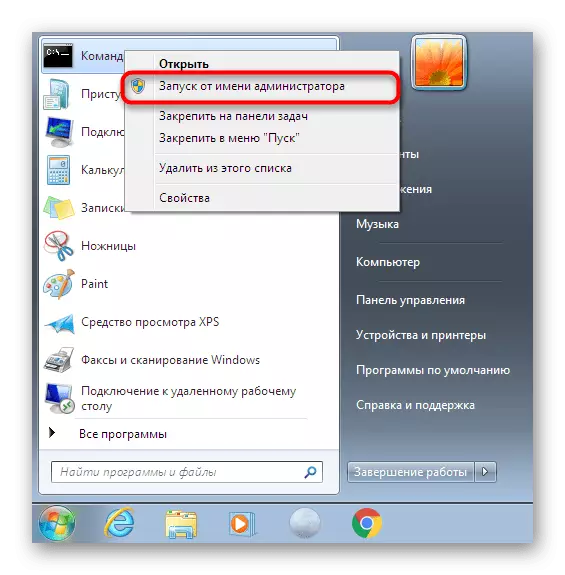
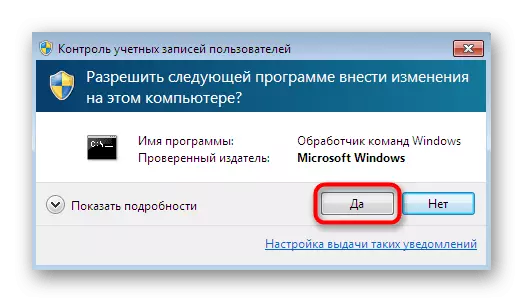



ਹਾਲਾਂਕਿ, ਕਈ ਵਾਰ ਰਿਪੋਰਟ ਵਿੱਚ ਸਮਗਰੀ ਦੇ ਨਾਲ ਜਾਣਕਾਰੀ ਹੁੰਦੀ ਹੈ "ਵਿੰਡੋਜ਼ ਰਿਸੋਰਸ ਪ੍ਰੋਟੈਕਸ਼ਨ ਖੋਜੀਆਂ ਗਈਆਂ ਫਾਈਲਾਂ, ਪਰ ਉਨ੍ਹਾਂ ਵਿੱਚੋਂ ਕੁਝ ਨੂੰ ਬਹਾਲ ਨਹੀਂ ਕਰ ਸਕਦਾ." ਇਸਦਾ ਅਰਥ ਇਹ ਹੈ ਕਿ ਐਸਐਫਸੀ ਮੌਜੂਦਾ ਸਮੇਂ ਤੇ ਸਹੀ ਤਰ੍ਹਾਂ ਕੰਮ ਨਹੀਂ ਕਰ ਸਕਦਾ. ਇਸ ਲਈ, ਤੁਹਾਨੂੰ ਅਤਿਰਿਕਤ ਕਾਰਵਾਈਆਂ ਦਾ ਸਹਾਰਾ ਲੈਣਾ ਪਏਗਾ. ਵਿੰਡੋਜ਼ 7 ਵਿੱਚ, ਇੱਕ ਡਿਸਕਾ ਉਪਯੋਗਤਾ ਹੈ, ਜਿਸਦਾ ਮੁੱਖ ਕੰਮ ਮੁੱਖ ਪ੍ਰਣਾਲੀ ਦੇ ਭਾਗਾਂ ਦਾ ਸੰਚਾਲਨ ਸਥਾਪਤ ਕਰਨਾ ਹੈ. ਇਸ ਤੋਂ ਪਹਿਲਾਂ ਇਸ ਵਿਚੋਂ ਸਭ ਤੋਂ ਪਹਿਲਾਂ ਅਤੇ ਸਫਲਤਾਪੂਰਵਕ ਰਿਕਵਰੀ ਤੋਂ ਬਾਅਦ ਜਲਦੀ ਹੀ ਜ਼ਰੂਰੀ ਹੋਏਗਾ, ਨਿਰਦੇਸ਼ਾਂ 'ਤੇ ਵਾਪਸ ਜਾਓ ਜੋ ਤੁਸੀਂ ਉੱਪਰ ਪ੍ਰਾਪਤ ਕੀਤੀਆਂ ਹਨ.
ਹੋਰ ਪੜ੍ਹੋ: ਵਿੰਡੋਜ਼ 7 ਵਿਚ ਨੁਕਸਾਨ ਪਹੁੰਚਾਉਣ ਵਾਲੇ ਹਿੱਸੇ ਨੂੰ ਡਿਸਮ ਦੇ ਨਾਲ ਬਹਾਲ ਕਰਨਾ
ਜੇ ਕੋਈ ਮੁਸ਼ਕਲਾਂ ਮਿਲੀਆਂ ਅਤੇ ਸਹੀ ਕੀਤੀਆਂ ਗਈਆਂ, ਬਸ ਕੰਪਿ computer ਟਰ ਨੂੰ ਮੁੜ ਚਾਲੂ ਕਰੋ ਅਤੇ ਓਪਰੇਟਿੰਗ ਸਿਸਟਮ ਨਾਲ ਆਪਣੀ ਸਟੈਂਡਰਡ ਇੰਟਰੈਕਸ਼ਨ ਤੇ ਜਾਓ ਅਤੇ ਇਹ ਵੇਖਣ ਲਈ ਕਿ "ਐਕਸਪਲੋਰਰ" ਅਸਲ ਵਿੱਚ ਆਪਣਾ ਕੰਮ ਪੂਰਾ ਨਹੀਂ ਕਰਦਾ ਹੈ.
3 ੰਗ 3: ਤੀਜੀ-ਧਿਰ ਸੇਵਾਵਾਂ ਦੀ ਜਾਂਚ ਕੀਤੀ ਜਾ ਰਹੀ ਹੈ
ਸਮੇਂ ਦੇ ਨਾਲ ਤੀਸਰਾ ਵਿਕਲਪ ਵਧੇਰੇ ਮਹਿੰਗਾ ਹੁੰਦਾ ਹੈ, ਕਿਉਂਕਿ ਇਹ ਹਰ ਤੀਜੀ-ਧਿਰ ਸੇਵਾ ਦੇ ਟੈਸਟ ਨੂੰ ਦਰਸਾਉਂਦਾ ਹੈ, ਜੋ OS ਵਿੱਚ ਸਥਾਪਤ ਹੈ. ਕਈ ਵਾਰ ਵਿੰਡੋਜ਼ ਦੀ ਮਿਆਰੀ ਕਾਰਜਕੁਸ਼ਲਤਾ ਨਾਲ ਸਬੰਧਤ ਕਈ ਵਾਰ ਨਹੀਂ ਹੁੰਦੀ ਅਤੇ ਬਿਨਾਂ ਕਿਸੇ ਅਣਆਗਿਆਕਾਰੀ "ਕੰਡਕਟਰ" ਨੂੰ ਭੜਕਾਉਣ ਲਈ. ਇਸ ਲਈ, ਆਓ ਉਤੇਜਕ ਦੀ ਖੋਜ ਕਿਵੇਂ ਕਰੀਏ ਅਤੇ ਇਸ ਤੋਂ ਛੁਟਕਾਰਾ ਪਾਉਣ ਬਾਰੇ ਗੱਲ ਕਰੀਏ.
- ਵਿਨ + ਆਰ ਹਾਟ ਹਾਟ ਕੁੰਜੀ ਦੀ ਵਰਤੋਂ ਕਰਕੇ ਸਟੈਂਡਰਡ ਯੂਟਿਲਟੀ ਨੂੰ "ਚਲਾਓ" ਖੋਲ੍ਹੋ. ਇਨਪੁਟ ਫੀਲਡ ਵਿੱਚ, ਐਮਐਸਕਨਫਿਗ ਲਿਖੋ ਅਤੇ ਐਂਟਰ ਬਟਨ ਜਾਂ "ਓਕੇ" ਬਟਨ ਨੂੰ ਦਬਾਓ.
- "ਸਿਸਟਮ ਸੰਰਚਨਾ" ਵਿੰਡੋ ਵਿੱਚ ਜੋ "ਸੇਵਾਵਾਂ" ਟੈਬ ਵਿੱਚ ਦਿਖਾਈ ਦਿੰਦੀ ਹੈ.
- ਇੱਥੇ, ਚੈੱਕ ਬਾਕਸ ਨੂੰ ਚੁਣੋ "ਮਾਈਕਰੋਸੌਫਟ ਸਰਵਿਸਿਜ਼ ਪ੍ਰਦਰਸ਼ਤ ਕਰੋ" ਸਟੈਂਡਰਡ ਕਾਰਜਾਂ ਨੂੰ ਕੱਟਣ ਲਈ.
- ਹੁਣ, ਬਾਕੀ ਸੂਚੀ ਵਿੱਚ, ਇਹ ਸਿਰਫ ਹਰੇਕ ਸੇਵਾ ਨੂੰ ਬਦਲ ਕੇ ਅਯੋਗ ਕਰ ਦਿੱਤਾ ਗਿਆ, ਸਭ ਤੋਂ ਵੱਧ ਦੁਖੀ ਕਰਨ ਲਈ ਪੀਸੀ ਨੂੰ ਮੁੜ ਚਾਲੂ ਕਰਨਾ.

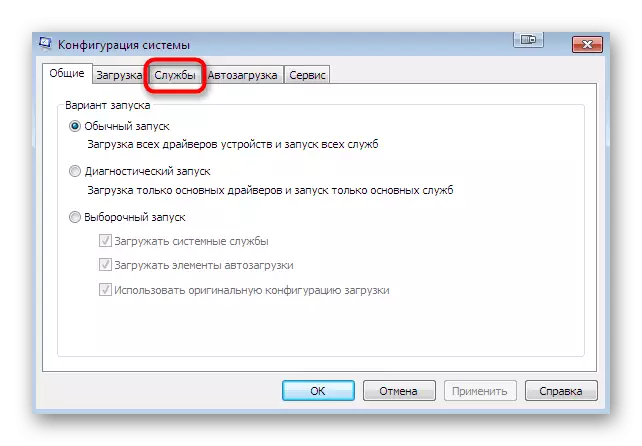
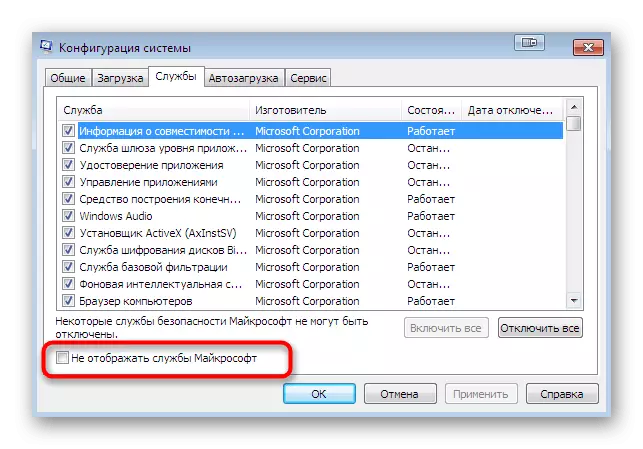
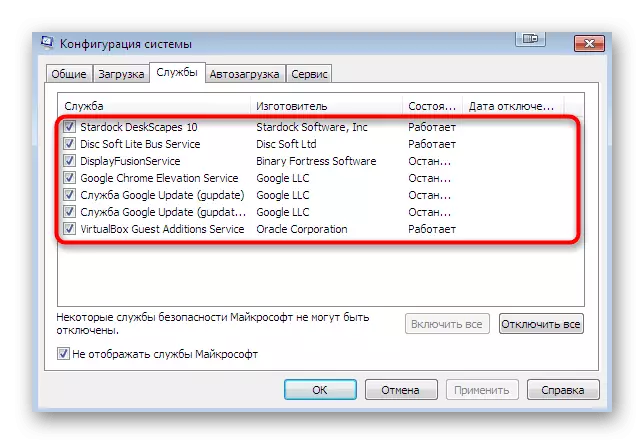
"ਐਕਸਪ੍ਰੈਸਰ" ਵਿਦਾਇਗੀ ਨੂੰ ਭੜਕਾਉਣ ਤੋਂ ਆਪਣੇ ਆਪ ਨੂੰ ਭੜਕਾਉਣ ਤੋਂ ਆਪਣੇ ਆਪ ਦੀ ਪਛਾਣ ਤੋਂ ਬਾਅਦ ਕੀਤੀ ਗਈ ਕਾਰਵਾਈਆਂ ਪਹਿਲਾਂ ਹੀ ਇਸ ਤੇ ਜ਼ਿੰਮੇਵਾਰ ਹੈ. ਕਈ ਵਾਰ ਇਹ ਗ੍ਰਾਫਿਕਸ ਅਡੈਪਟਰ ਡਰਾਈਵਰਾਂ ਦੇ ਬੋਨਸ ਅਪਡੇਟ ਦੀ ਮਦਦ ਕਰੇਗਾ, ਅਤੇ ਹੋਰ ਸਥਿਤੀਆਂ ਵਿੱਚ ਤੁਹਾਨੂੰ ਜਾਂ ਤਾਂ ਸੇਵਾ ਨੂੰ ਡਿਸਕਨੈਕਟਡ ਫਾਰਮ ਵਿੱਚ ਰੱਖਣ ਜਾਂ ਗਲਤ ਤਰੀਕੇ ਨਾਲ ਕੰਮ ਕਰਨ ਵਾਲੇ ਸਾੱਫਟਵੇਅਰ ਨੂੰ ਹਟਾਉਣ ਦੀ ਜ਼ਰੂਰਤ ਹੈ.
4 ੰਗ 4: ਵਾਧੂ ਕਿਰਿਆਵਾਂ
ਸਾਡੀ ਸਾਈਟ 'ਤੇ ਇਕ ਵੱਖਰਾ ਲੇਖ ਹੈ ਜਿਸ ਨੂੰ "ਕੰਡਕਟਰ" ਦੀ ਬਹਾਲੀ ਲਈ ਸਮਰਪਿਤ ਇਕ ਵੱਖਰਾ ਲੇਖ ਹੈ. ਜੇ ਉਪਰੋਕਤ ਤਰੀਕੇ ਤੁਹਾਡੀ ਮਦਦ ਨਹੀਂ ਕਰਦੇ, ਤਾਂ ਅਸੀਂ ਤੁਹਾਨੂੰ ਇਸ ਲੇਖ ਤੋਂ ਜਾਣੂ ਹੋਣ ਲਈ ਸਲਾਹ ਦਿੰਦੇ ਹਾਂ. ਇਸ ਵਿਚ ਲੇਖਕ ਨੇ ਛੇ ਵੱਖੋ ਵੱਖਰੇ methods ੰਗਾਂ ਦੀ ਵਰਤੋਂ ਕਰਨ ਦਾ ਪ੍ਰਸਤਾਵ ਦਿੱਤਾ ਜੋ ਤੁਹਾਨੂੰ ਗ੍ਰਾਫਿਕ ਸ਼ੈੱਲ ਦੇ ਕੰਮਕਾਜ ਨੂੰ ਸਥਾਪਤ ਕਰਨ ਦੀ ਆਗਿਆ ਦਿੰਦੇ ਹਨ. ਉਸੇ ਸਿਧਾਂਤ ਨੂੰ ਕੰਮ ਕਰੋ - ਬਿੱਟ ਤੋਂ ਪਹਿਲਾਂ, ਪਹਿਲਾਂ ਵਿਕਲਪ ਤੋਂ ਸ਼ੁਰੂ ਹੁੰਦਾ ਹੈ. ਤੁਸੀਂ ਹੇਠਾਂ ਦਿੱਤੇ ਲਿੰਕ ਤੇ ਕਲਿਕ ਕਰਕੇ ਇਸ ਲੇਖ ਦਾ ਅਧਿਐਨ ਕਰ ਸਕਦੇ ਹੋ.
ਹੋਰ ਪੜ੍ਹੋ: ਵਿੰਡੋਜ਼ 7 ਵਿੱਚ "ਐਕਸਪਲੋਰਰ" ਕੰਮ ਨੂੰ ਬਹਾਲ ਕਰਨਾ
ਉਪਰੋਕਤ ਸਮੱਸਿਆ ਨੂੰ ਹੱਲ ਕਰਨ ਦੇ ਯੋਗ ਤਰੀਕਿਆਂ ਨਾਲ ਤੁਹਾਨੂੰ ਜਾਣੂ ਕਰ ਦਿੱਤਾ ਹੈ "ਐਕਸਪਸਟੋਰਰ ਪ੍ਰੋਗਰਾਮ ਨੂੰ) ਵਿੰਡੋਜ਼ ਓਪਰੇਟਿੰਗ ਸਿਸਟਮ ਵਿੱਚ ਰੋਕਿਆ ਗਿਆ ਹੈ. ਜਿਵੇਂ ਕਿ ਤੁਸੀਂ ਵੇਖ ਸਕਦੇ ਹੋ, ਕਾਰਨਾਂ ਕਰਕੇ ਉਪਭੋਗਤਾ ਦੁਆਰਾ ਨਿਰਧਾਰਤ ਕੀਤਾ ਮੁੱਖ ਕੰਮ ਹੈ ਦੋਸ਼ੀ ਨੂੰ ਲੱਭਣ ਲਈ, ਅਤੇ ਸੁਧਾਰ ਆਪਣੇ ਆਪ ਹੀ ਜ਼ਿਆਦਾ ਸਮਾਂ ਨਹੀਂ ਲਵੇਗਾ. ਓਐਸ ਨੂੰ ਵਾਪਸ ਰੋਲ ਕਰਨ ਲਈ ਜਾਂ ਇਸ ਦੀ ਸਥਾਪਨਾ ਉਦੋਂ ਹੀ ਪਾਸ ਹੋਣੀ ਚਾਹੀਦੀ ਹੈ ਜਦੋਂ ਤੁਸੀਂ ਪਹਿਲਾਂ ਹੀ ਪੂਰੀ ਤਰ੍ਹਾਂ ਦੀਆਂ ਸਿਫਾਰਸ਼ਾਂ ਦੀ ਕੋਸ਼ਿਸ਼ ਕੀਤੀ ਹੋਵੇ ਅਤੇ ਉਨ੍ਹਾਂ ਵਿੱਚੋਂ ਕਿਸੇ ਨੂੰ ਵੀ ਸਹੀ ਨਤੀਜਾ ਨਹੀਂ ਮਿਲਿਆ.
ਇਹ ਵੀ ਵੇਖੋ:
ਵਿੰਡੋਜ਼ 7 ਵਿੱਚ ਸਿਸਟਮ ਨੂੰ ਬਹਾਲ ਕਰਨਾ
ਵਿੰਡੋਜ਼ 7 ਨਾਲ ਬੂਟ ਹੋਣ ਯੋਗ USB ਫਲੈਸ਼ ਡਰਾਈਵ ਬਣਾਓ
ਵਿੰਡੋਜ਼ 7 ਨੂੰ ਵਿੰਡੋਜ਼ 7 ਤੋਂ ਉੱਪਰ ਸਥਾਪਤ ਕਰਨਾ
ਡਿਸਕ 7 ਨੂੰ ਡਿਸਕ ਅਤੇ ਫਲੈਸ਼ ਡਰਾਈਵਾਂ ਤੋਂ ਬਿਨਾਂ ਦੁਬਾਰਾ ਸਥਾਪਿਤ ਕਰੋ
